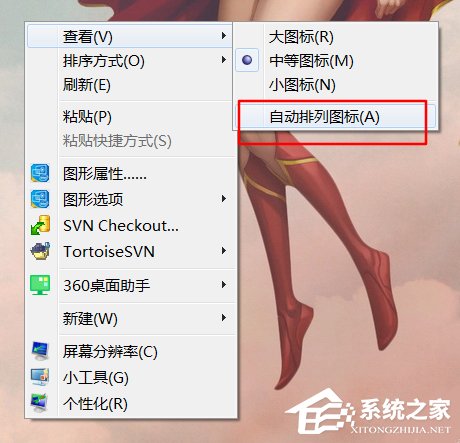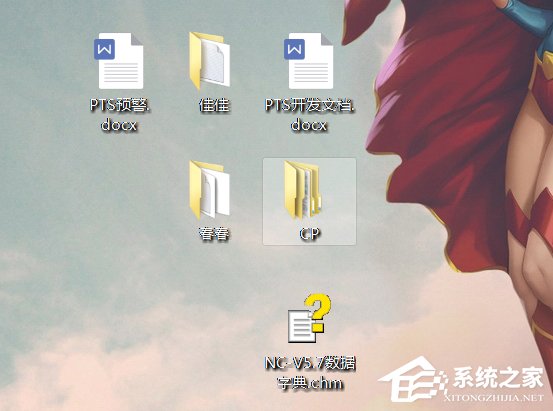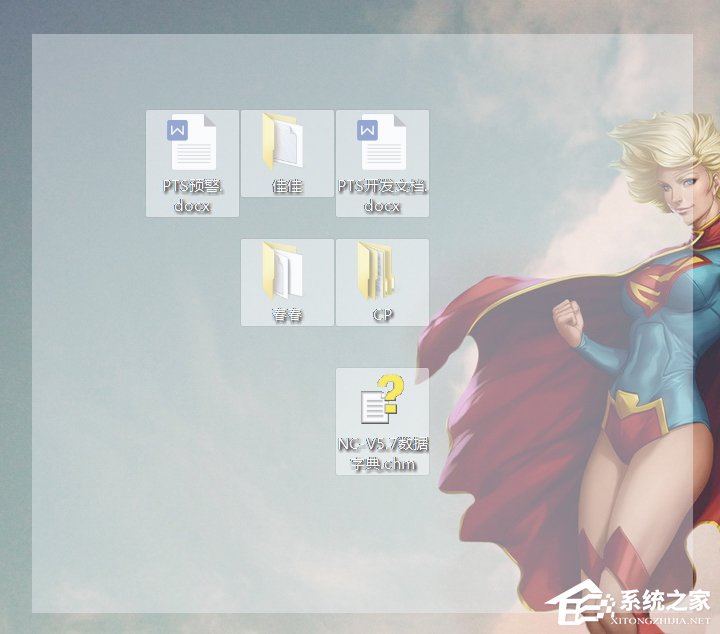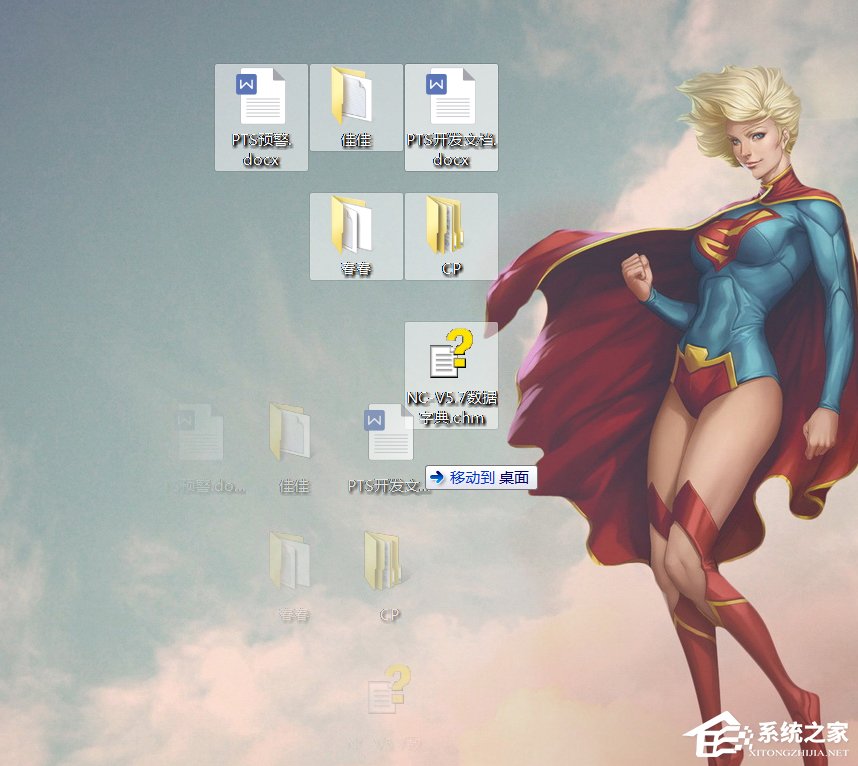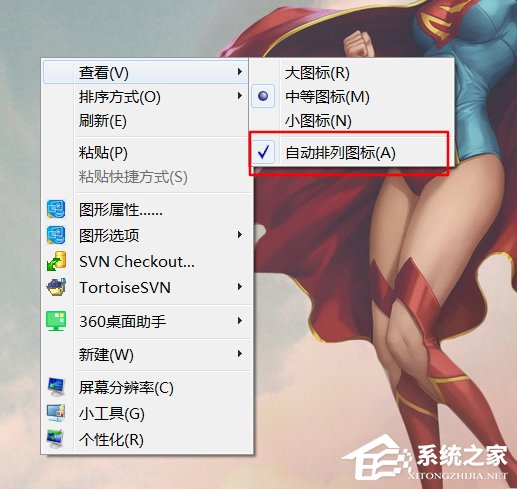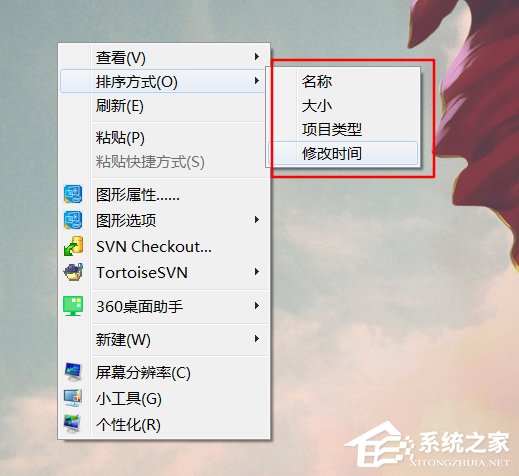Win10桌面图标排序(自动排序和手动排序)方法 |
您所在的位置:网站首页 › 中国移动时间和日期桌面图标 › Win10桌面图标排序(自动排序和手动排序)方法 |
Win10桌面图标排序(自动排序和手动排序)方法
|
当前位置:系统之家 > 系统教程 > Win10桌面图标排序(自动排序和手动排
Win10桌面图标排序(自动排序和手动排序)方法
时间:2018-06-20 08:41:54 作者:xiaoz 来源:系统之家 1. 扫描二维码随时看资讯 2. 请使用手机浏览器访问: https://m.xitongzhijia.net/xtjc/20180620/128850.html 手机查看 评论 反馈 Win10桌面图标排序怎么进行排列整理?当我们在使用电脑时,有时候桌面的东西太多,堆在一起看着变扭,想进行分类排序,将图标分开来,该如何进行操作呢?下面小编就和大家分享下Win10桌面图标排序(自动排序和手动排序)的操作方法。 Win10桌面图标排序方法: 1、桌面点击右键--》选中查看--》其中【自动排列图标】如果不为勾选项即可自动拖动文件夹的存放位置。
2、比如。
3、或者将文件夹全部选中。
4、然后一起拖动。
5、如果是想按照顺序存放文件夹的位置的话。 桌面右键--》查看--》选中【自动排列图标】。 将勾选框勾选上(对号即勾选)。
6、也可以按照排序方式--》时间、大小、名称、类型。 单击即可。
以上就是小编和大家分享的Win10桌面图标排序(自动排序和手动排序)的操作方法,按上述步骤操作即可对桌面图标进行整理排序。 标签 win10Win10出现蓝屏提示win32kfull的具体解决方案 下一篇 > Win10无线适配器或访问点有问题的具体解决方法 相关教程 Win10系统与输入法不兼容怎么解决-Win10输入... Win11怎么重装成Win10系统-Win11重装成Win10... Win10电脑打字光标乱跳的解决方法 老电脑装Win10哪个版本比较好-适合老电脑安装... Win10系统哪个好-最干净的Win10系统推荐 2024装哪个系统最好-2024最好的Win10系统推荐 老电脑装Win7还是Win10-适合老电脑安装的系... Win11怎么重装系统Win10 大学生电脑用什么系统比较好-适合大学生使用... 玩游戏装什么系统最好-最适合玩游戏的系统推...
Win10打印机共享0x0000709怎么解决?打印机操作无法完成错误0x0000709解决方法 
Win10 ltsc是什么版本?Win10 Ltsc版和普通版有什么区别? 
机械革命如何进入bios?机械革命进入bios的操作方法 
0xc0000225是什么原因?怎么解决? 发表评论共0条  没有更多评论了
没有更多评论了
评论就这些咯,让大家也知道你的独特见解 立即评论以上留言仅代表用户个人观点,不代表系统之家立场 |
【本文地址】